最近刚刚入手了华为荣耀7手机,有时想把手机中的照片传到电脑上,当用usb数据线把手机和电脑连接的时候,此时手机上显示“仅充电”,打开我的电脑看不到手机里的图片,那么该怎么办呢?
首先确保usb数据线没有问题,如果正常就用USB线把手机和电脑连接起来。
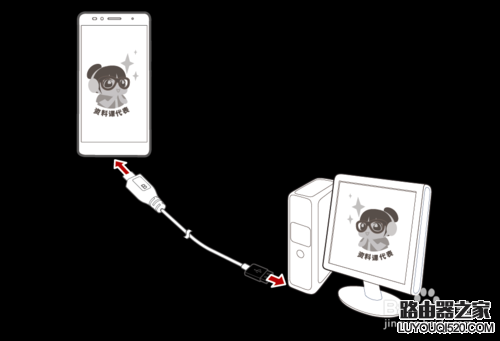
手机屏幕向下滑动,下拉通知面板,此时可以看到:usb已连接,不选中任何连接方式,则仅充电,下面还会有“查看照片”和“管理文件”两个选项
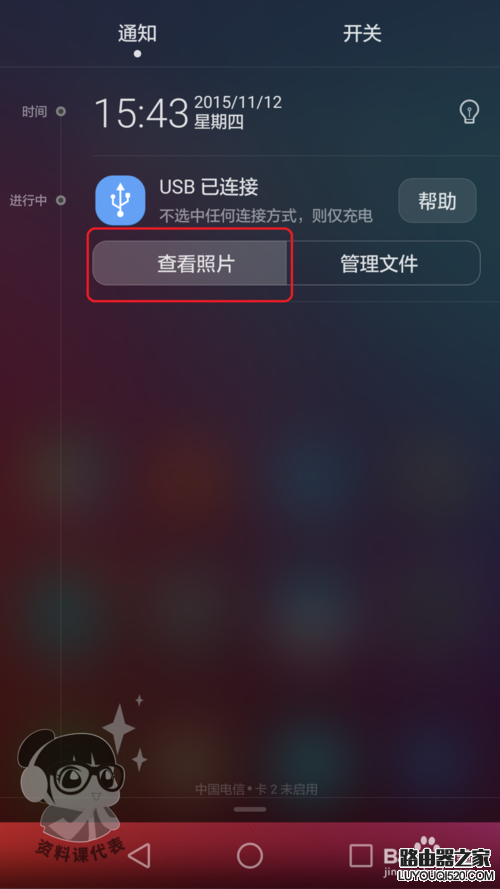
如果我们想查看手机中的图片,那么只需点击“查看照片”即可,然后等待安装驱动程序,最后在其计算机中找到手机啦。就这么简单,就可以在电脑上浏览照片了。
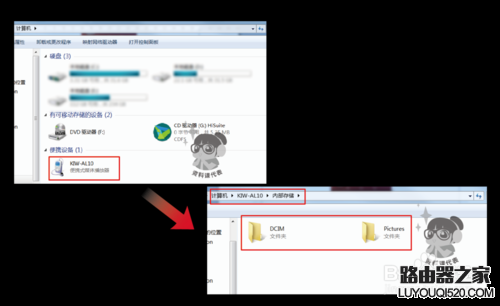
如果我们想查看手机里的文件,和上面方法一样,下拉通知面板,在 USB 已连接处点击管理文件。
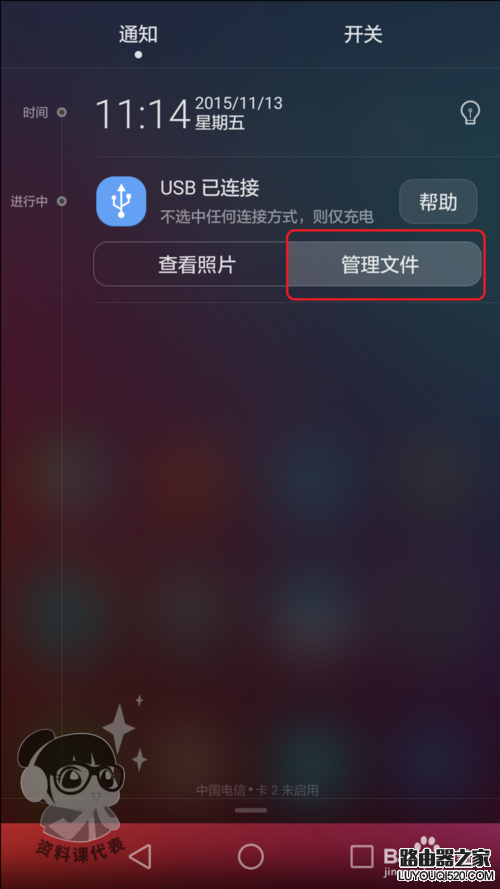
等电脑识别手机后,即可随心查看管理手机文件。
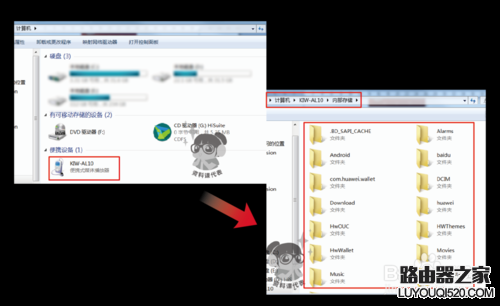
当您的手机中有 microSD 卡时,下拉通知面板,在 USB 已连接处点击 U 盘存储。
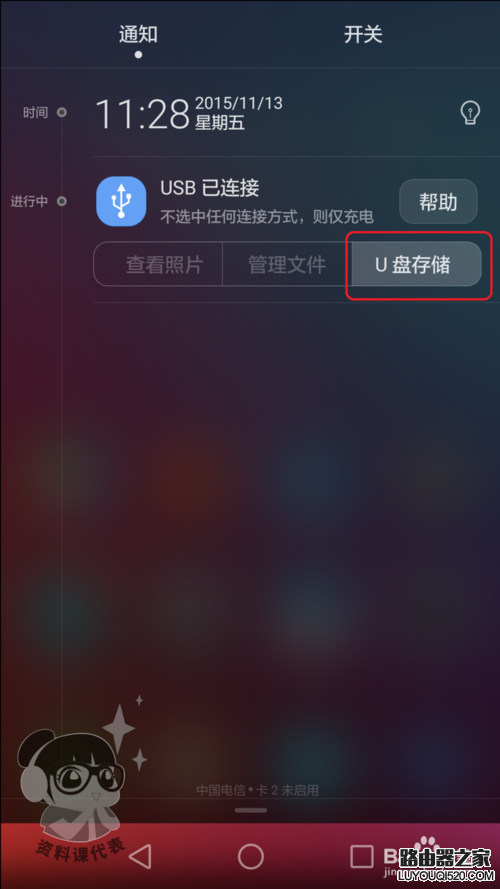
您可以将手机用做 U 盘,在 microSD 卡与电脑之间进行文件传输。
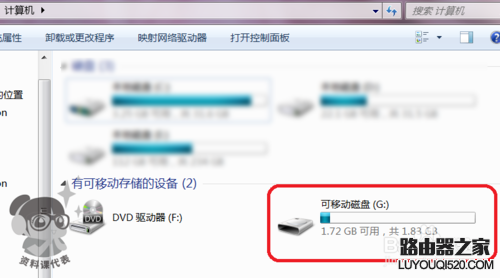
新闻热点
疑难解答